Configurar o Microsoft Launcher
O Microsoft Launcher é uma aplicação Android que permite aos utilizadores personalizarem o telemóvel, manterem-se organizados em qualquer lugar e transferirem do trabalho do telemóvel para o PC.
Em dispositivos totalmente geridos pelo Android Enterprise, o Launcher permite que os administradores de TI empresariais personalizem os ecrãs principais dos dispositivos geridos ao selecionar as posições de padrão de fundo, aplicações e ícones. Esta ação uniformiza o aspeto e funcionalidade de todos os dispositivos Android geridos em diferentes dispositivos OEM e versões do sistema.
Como configurar a aplicação Microsoft Launcher
Assim que a aplicação Microsoft Launcher tiver sido adicionada ao Intune, navegue para o centro de administração do Microsoft Intune e selecioneAplicações Políticas de configuração de aplicações>. Adicione uma política de configuração para dispositivos geridos com Android e escolha Microsoft Launcher como a aplicação associada. Clique em Definições de configuração para configurar as diferentes definições do Microsoft Launcher disponíveis.
Escolher um Formato de Definições de Configuração
Existem dois métodos que pode utilizar para definir definições de configuração para o Microsoft Launcher:
O estruturador de configuração permite-lhe configurar definições com uma IU fácil de utilizar que lhe permite ativar ou desativar funcionalidades e definir valores. Neste método, existem algumas chaves de configuração desativadas com o tipo de valor BundleArray. Estas chaves de configuração só podem ser configuradas ao introduzir dados JSON.
Os dados JSON permitem-lhe definir todas as chaves de configuração possíveis com um script JSON.
Se adicionar propriedades com a Configuração Designer, pode converter automaticamente estas propriedades em JSON ao selecionar Introduzir dados JSON na lista pendente Formato das definições de configuração, conforme mostrado abaixo.

Observação
Assim que as propriedades forem configuradas através do Designer de Configuração, os dados JSON também serão atualizados para refletir apenas estas propriedades. Para adicionar chaves de configuração adicionais aos Dados JSON, utilize o exemplo de script JSON para copiar as linhas necessárias para cada chave de configuração.
Ao editar políticas de configuração de aplicações criadas anteriormente, se tiverem sido configuradas propriedades complexas, o processo de edição apresentará o Editor de Dados JSON. Todas as definições configuradas anteriormente serão preservadas e pode mudar para utilizar o estruturador de configuração para modificar as definições suportadas.
Utilizar o Designer de Configuração
O estruturador de configuração permite-lhe selecionar definições pré-preenchidas e os respetivos valores associados.
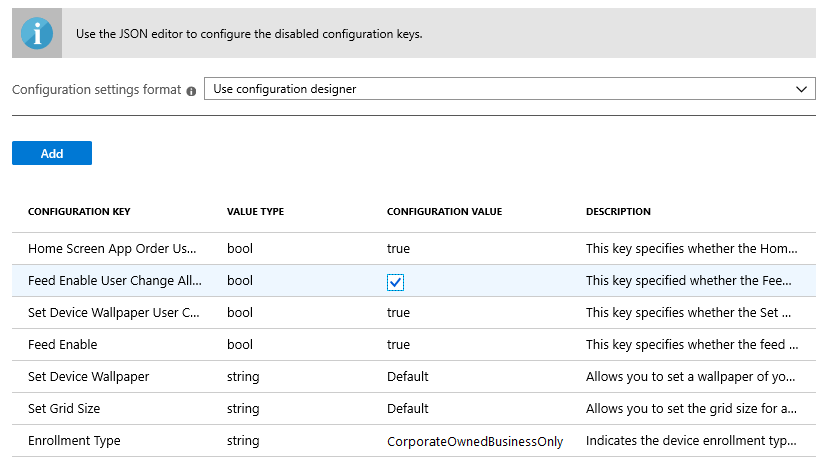
A tabela seguinte lista as chaves de configuração disponíveis do Microsoft Launcher, tipos de valor, valores predefinidos e descrições. A descrição fornece o comportamento esperado do dispositivo com base nos valores selecionados. As chaves de configuração que estão desativadas no Designer de Configuração não estão listadas na tabela.
| Chave de Configuração | Tipo do valor | Valor padrão | Descrição |
|---|---|---|---|
| Tipo de Inscrição | Cadeia de caracteres | Padrão | Permite-lhe definir o tipo de inscrição a que esta política deve ser aplicada. Atualmente, o valor Predefinido refere-se a CorporateOwnedBusinessOnly. Não existem outros tipos de inscrição suportados neste momento. Nome da chave JSON: management_mode_key |
| Alteração permitida pelo utilizador da Ordem da Aplicação do Ecrã Principal | Booliano | Verdadeiro | Permite-lhe especificar se a definição Ordem das Aplicações do Ecrã Principal pode ser alterada pelo utilizador final.
Nota: A ordem da Aplicação de Ecrã Principal só pode ser configurada através do editor JSON. Nome da chave JSON: com.microsoft.launcher.HomeScreen.AppOrder.UserChangeAllowed |
| Definir Tamanho da Grelha | Cadeia de caracteres | Auto | Permite-lhe definir o tamanho da grelha para que as aplicações sejam posicionadas no ecrã principal. Pode definir o número de linhas e colunas da aplicação para definir o tamanho da grelha no seguinte formato: columns;rows. Se definir o tamanho da grelha, o número máximo de aplicações que serão apresentadas numa linha no ecrã principal será o número de linhas que definiu e o número máximo de aplicações que serão apresentadas numa coluna no ecrã principal seria o número de colunas que definiu.Nome da chave JSON: com.microsoft.launcher.HomeScreen.GridSize |
| Definir Padrão de Fundo do Dispositivo | Cadeia de caracteres | Nulo | Permite-lhe definir um padrão de fundo à sua escolha ao introduzir o URL da imagem que pretende definir como padrão de fundo. Nome da chave JSON: com.microsoft.launcher.Wallpaper.URL |
| Definir alteração de utilizador de padrão de fundo do dispositivo permitida | Booliano | Verdadeiro | Permite-lhe especificar se a definição Definir Padrão de Fundo do Dispositivo pode ser alterada pelo utilizador final.
Nome da chave JSON: com.microsoft.launcher.Wallpaper.URL.UserChangeAllowed |
| Ativar Feed | Booliano | Verdadeiro | Permite-lhe ativar o feed do iniciador no dispositivo quando o utilizador percorra para a direita no ecrã principal.
Nome da chave JSON: com.microsoft.launcher.Feed.Enabled |
| Feed Ativar Alteração de Utilizador Permitida | Booliano | Verdadeiro | Permite-lhe especificar se a definição Ativar Feed pode ser alterada pelo utilizador final.
Nome da chave JSON: com.microsoft.launcher.Feed.Enabled.UserChangeAllowed |
| Colocação da Barra de Pesquisa | Cadeia de caracteres | Inferior | Permite-lhe especificar o posicionamento da barra de pesquisa no ecrã principal.
Nome da chave JSON: com.microsoft.launcher.Search.SearchBar.Placement |
| Alteração de Utilizador de Colocação da Barra de Pesquisa Permitida | Booliano | Verdadeiro | Permite-lhe especificar se a definição Colocação da Barra de Pesquisa pode ser alterada pelo utilizador final.
Nome da chave JSON: com.microsoft.launcher.Search.SearchBar.Placement.UserChangeAllowed
NOTA: Para o Microsoft Launcher v 6.2 e posterior, esta definição deixará de ser imposta. Por conseguinte, definir este valor como |
| Modo de Ancoragem | Cadeia de caracteres | Mostrar | Permite-lhe ativar a estação de ancoragem no dispositivo quando o utilizador percorra para cima a partir da parte inferior do ecrã principal.
Nome da chave JSON: com.microsoft.launcher.Dock.Mode |
| Alteração de Utilizador no Modo de Ancoragem Permitida | Cadeia de caracteres | Verdadeiro | Permite-lhe especificar se a definição Modo de Ancoragem pode ser alterada pelo utilizador final.
Nome da chave JSON: com.microsoft.launcher.Dock.Mode.UserChangeAllowed |
Introduzir Dados JSON
Introduza os dados JSON para configurar todas as definições disponíveis para o Microsoft Launcher e as definições desativadas em Configuração Designer, conforme mostrado abaixo.
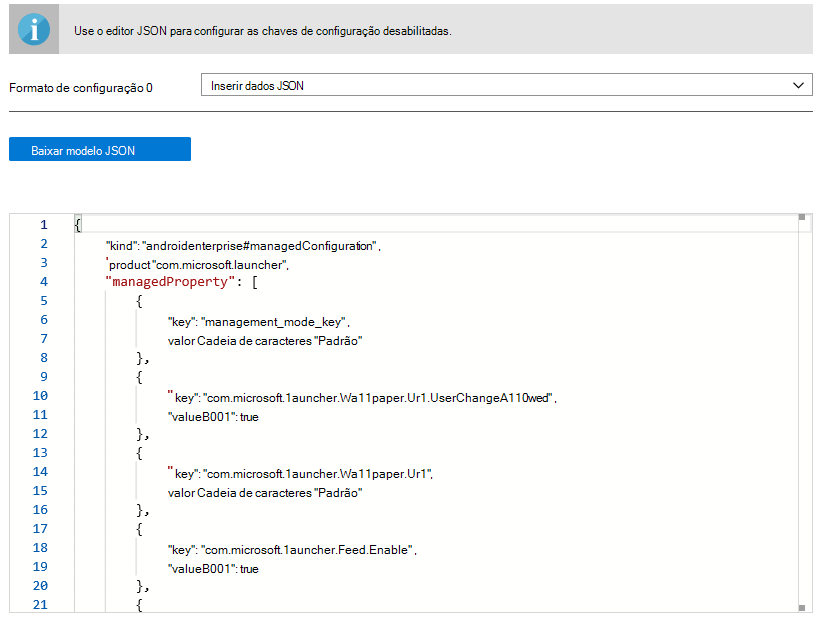
Além da lista de definições configuráveis listadas na tabela configuração Designer (acima), a tabela seguinte fornece as chaves de configuração que só pode configurar através de dados JSON.
| Chave de Configuração | Tipo do valor | Valor padrão | Descrição |
|---|---|---|---|
| Definir Aplicações Allow-Listed Chave JSON: com.microsoft.launcher.HomeScreen.Applications |
BundleArray | Veja: Definir aplicações listadas por permissões | Permite-lhe definir o conjunto de aplicações visíveis no ecrã principal a partir das aplicações instaladas no dispositivo. Pode definir as aplicações ao introduzir o nome do pacote de aplicações das aplicações que pretende tornar visíveis, por exemplo, com.android.settings tornaria as definições acessíveis no ecrã principal. As aplicações que permitir listar nesta secção já devem estar instaladas no dispositivo para estarem visíveis no ecrã principal.Propriedades:
|
| Ordem da Aplicação do Ecrã Principal Chave JSON: com.microsoft.launcher.HomeScreen.AppOrder |
BundleArray | Veja: Ordem da aplicação do ecrã principal | Permite-lhe especificar a encomenda da aplicação no ecrã principal. Propriedades:
|
| Definir Ligações Web Afixadas Chave JSON: com.microsoft.launcher.HomeScreen.WebLinks |
BundleArray | N/D | Esta tecla permite-lhe afixar o site ao ecrã principal como ícone de iniciação rápida. Desta forma, pode certificar-se de que o utilizador final pode ter acesso rápido e fácil a sites essenciais. Pode modificar a localização de cada ícone de ligação Web na configuração "Ordem da Aplicação do Ecrã Principal". Propriedades:
|
| Definir Forma de Ícone de Pasta, Abrir Formato e Direção de Deslocamento Chave JSON: com.microsoft.launcher.Folder.Style |
BundleArray | N/D | Permite-lhe definir o aspeto do ícone de pasta e a forma de abrir uma pasta no ecrã principal e na estação de ancoragem do Microsoft Launcher. Propriedades:
|
| Definir Forma do Ícone da Pasta, Abrir Formato e Deslocar Direção Alteração permitida pelo utilizador Chave JSON: com.microsoft.launcher.Folder.Style.UserChangeAllowed |
Booliano | Verdadeiro | Permite-lhe especificar se a definição Estilo de Pasta pode ser alterada pelo utilizador final.
|
Definir aplicações listadas por permissões
{
"key": "com.microsoft.launcher.HomeScreen.Applications",
"valueBundleArray":
[
{
"managedProperty": [
{
"key": "package",
"valueString": "com.android.settings"
},
{
"key": "class",
"valueString": ""
}
]
}
]
}
Ordem da aplicação do ecrã principal
{
"key": "com.microsoft.launcher.HomeScreen.AppOrder",
"valueBundleArray":
[
{
"managedProperty": [
{
"key": "type",
"valueString": "application"
},
{
"key": "position",
"valueInteger": 1
},
{
"key": "package",
"valueString": "com.android.settings"
},
{
"key": "class",
"valueString": ""
}
]
}
]
}
Definir ligação Web afixada
{
"key": "com.microsoft.launcher.HomeScreen.WebLinks",
"valueBundleArray": [
{
"managedProperty": [
{
"key": "label",
"valueString": "weblink"
},
{
"key": "link",
"valueString": "https://www.microsoft.com"
}
]
}
]
},
{
"key": "com.microsoft.launcher.HomeScreen.AppOrder",
"valueBundleArray": [
{
"managedProperty": [
{
"key": "type",
"valueString": "weblink"
},
{
"key": "position",
"valueInteger": 2
},
{
"key": "label",
"valueString": "Microsoft"
},
{
"key": "link",
"valueString": "https://www.microsoft.com"
}
]
}
]
}
Exemplo de configuração do Microsoft Launcher
Segue-se um script JSON de exemplo com todas as chaves de configuração disponíveis incluídas:
{
"kind": "androidenterprise#managedConfiguration",
"productId": "app:com.microsoft.launcher",
"managedProperty": [
{
"key": "management_mode_key",
"valueString": "Default"
},
{
"key": "com.microsoft.launcher.Feed.Enable.UserChangeAllowed",
"valueBool": false
},
{
"key": "com.microsoft.launcher.Feed.Enable",
"valueBool": true
},
{
"key": "com.microsoft.launcher.Wallpaper.Url.UserChangeAllowed",
"valueBool": false
},
{
"key": "com.microsoft.launcher.Wallpaper.Url",
"valueString": "http://www.contoso.com/wallpaper.png"
},
{
"key": "com.microsoft.launcher.HomeScreen.GridSize",
"valueString": "5;5"
},
{
"key": "com.microsoft.launcher.HomeScreen.Applications",
"valueBundleArray": [
{
"managedProperty": [
{
"key": "package",
"valueString": "com.ups.mobile.android"
},
{
"key": "class",
"valueString": ""
}
]
},
{
"managedProperty": [
{
"key": "package",
"valueString": "com.microsoft.teams"
},
{
"key": "class",
"valueString": ""
}
]
},
{
"managedProperty": [
{
"key": "package",
"valueString": "com.microsoft.bing"
},
{
"key": "class",
"valueString": ""
}
]
}
]
},
{
"key": "com.microsoft.launcher.HomeScreen.WebLinks",
"valueBundleArray": [
{
"managedProperty": [
{
"key": "label",
"valueString": "News"
},
{
"key": "link",
"valueString": "https://www.contoso.com"
}
]
}
]
},
{
"key": "com.microsoft.launcher.HomeScreen.AppOrder.UserChangeAllowed",
"valueBool": false
},
{
"key": "com.microsoft.launcher.HomeScreen.AppOrder",
"valueBundleArray": [
{
"managedProperty": [
{
"key": "type",
"valueString": "application"
},
{
"key": "position",
"valueInteger": 17
},
{
"key": "package",
"valueString": "com.ups.mobile.android"
},
{
"key": "class",
"valueString": ""
}
]
},
{
"managedProperty": [
{
"key": "type",
"valueString": "application"
},
{
"key": "position",
"valueInteger": 18
},
{
"key": "package",
"valueString": "com.microsoft.teams"
},
{
"key": "class",
"valueString": ""
}
]
},
{
"managedProperty": [
{
"key": "type",
"valueString": "application"
},
{
"key": "position",
"valueInteger": 19
},
{
"key": "package",
"valueString": "com.microsoft.bing"
},
{
"key": "class",
"valueString": ""
}
]
},
{
"managedProperty": [
{
"key": "type",
"valueString": "weblink"
},
{
"key": "position",
"valueInteger": 20
},
{
"key": "label",
"valueString": "News"
},
{
"key": "link",
"valueString": "https://www.contoso.com"
}
]
}
]
}
]
}
Próximas etapas
- Para obter mais informações sobre dispositivos totalmente geridos pelo Android Enterprise, consulte Configurar Intune inscrição de dispositivos android Enterprise totalmente geridos.